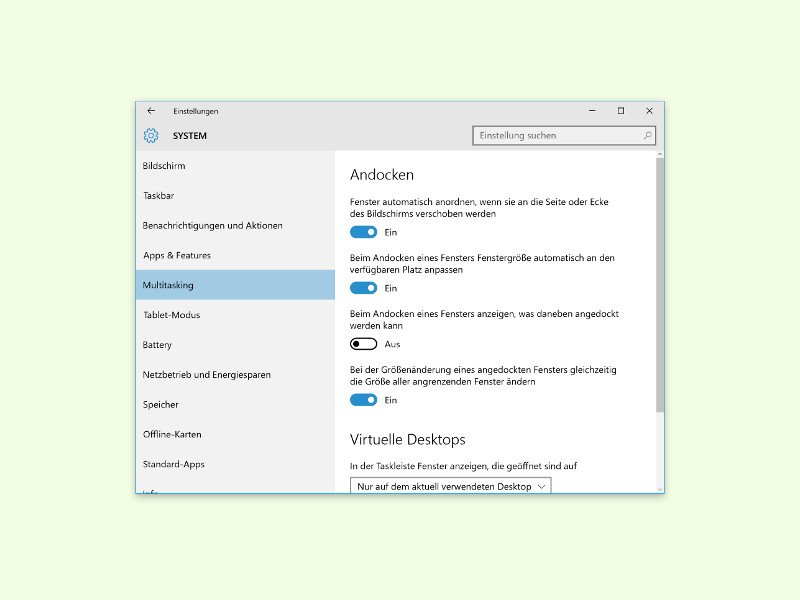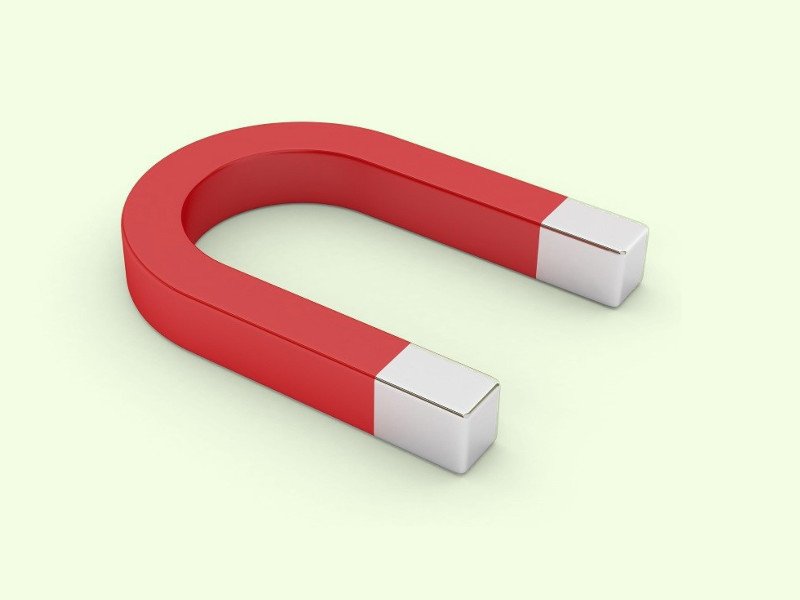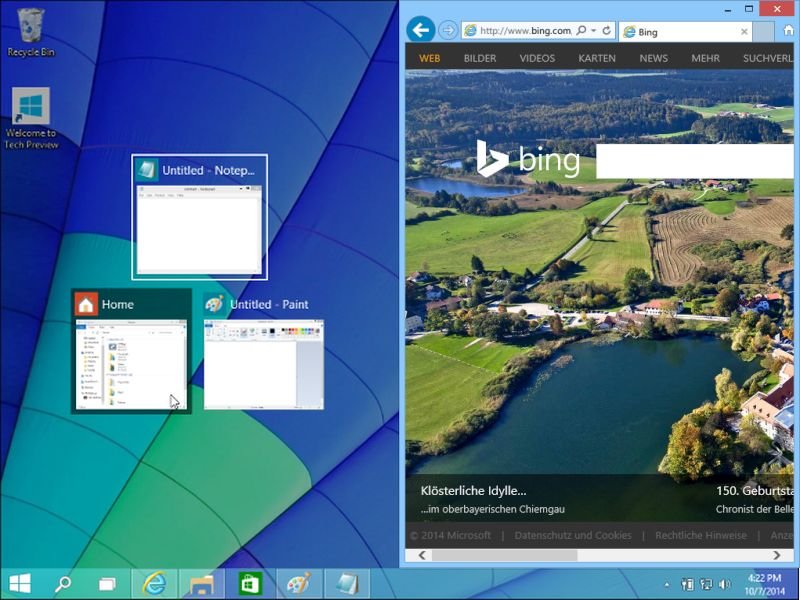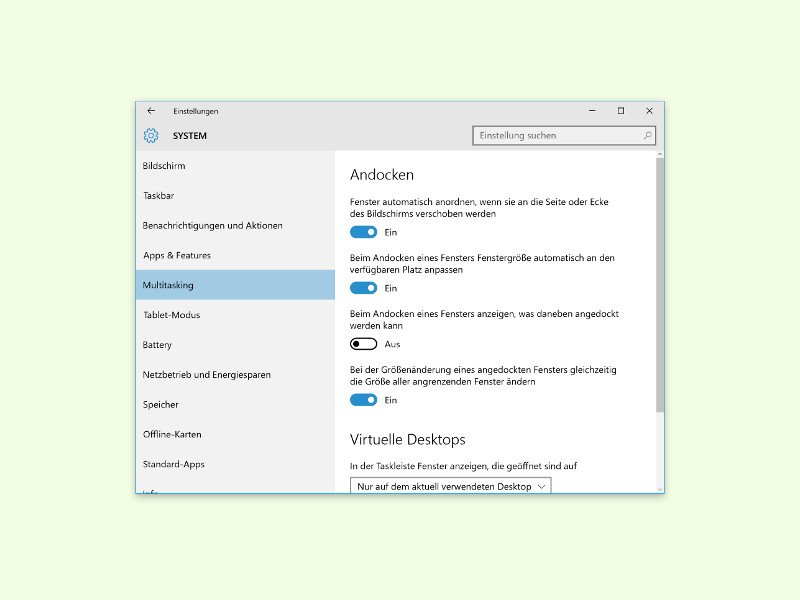
13.04.2016 | Windows
Mit der Snap-Funktion können Windows-10-Nutzer mehrere Apps gleichzeitig maximieren und dann parallel nutzen. Zieht man das erste Fenster an den linken Rand des Bildschirms, schlägt Windows mit Snap Assist automatisch weitere Fenster für die rechte Seite vor. Wer das nicht will, deaktiviert die Vorschlags-Funktion einfach.
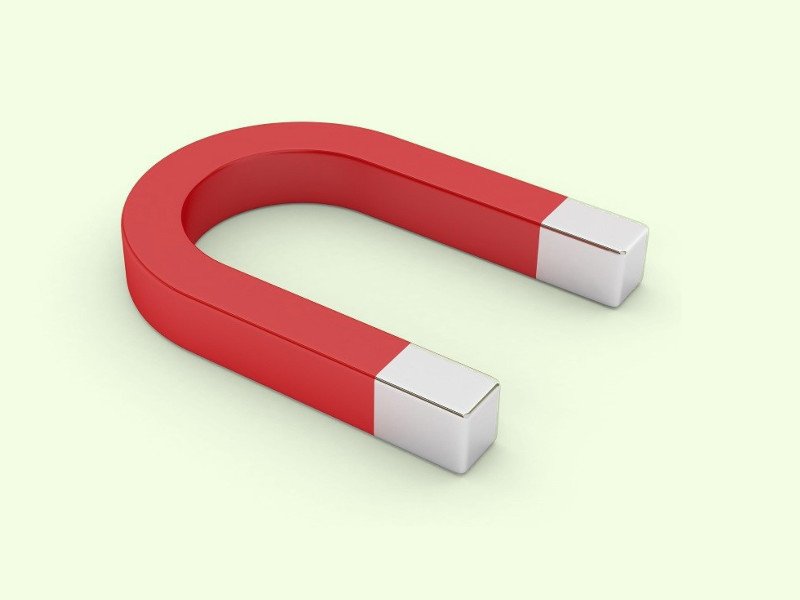
04.02.2016 | Windows
Die Schnapp-Funktion für Fenster wurde von Microsoft schon vor Jahren eingeführt. In Windows 10 lassen sich nun bis zu 4 Programme gleichzeitig anheften. Snap Assist hilft dabei. Diese Funktion lässt sich auch bequem per Tastatur steuern.
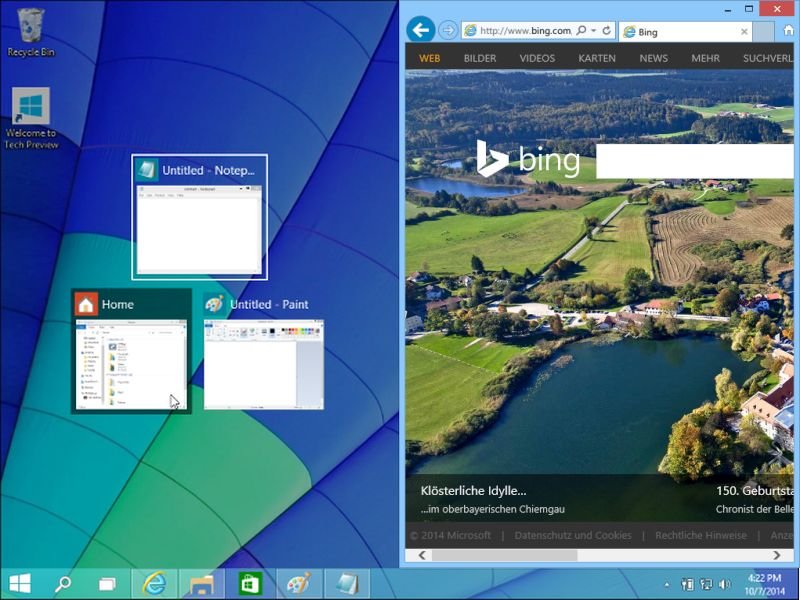
26.11.2014 | Tipps
Schon seit Windows 7 steht zum Platzieren von Fenstern die Funktion Aero-Snap zur Verfügung. In Windows 10 funktioniert die jetzt viel besser. So wird Ihre Arbeit auf dem Desktop produktiver.